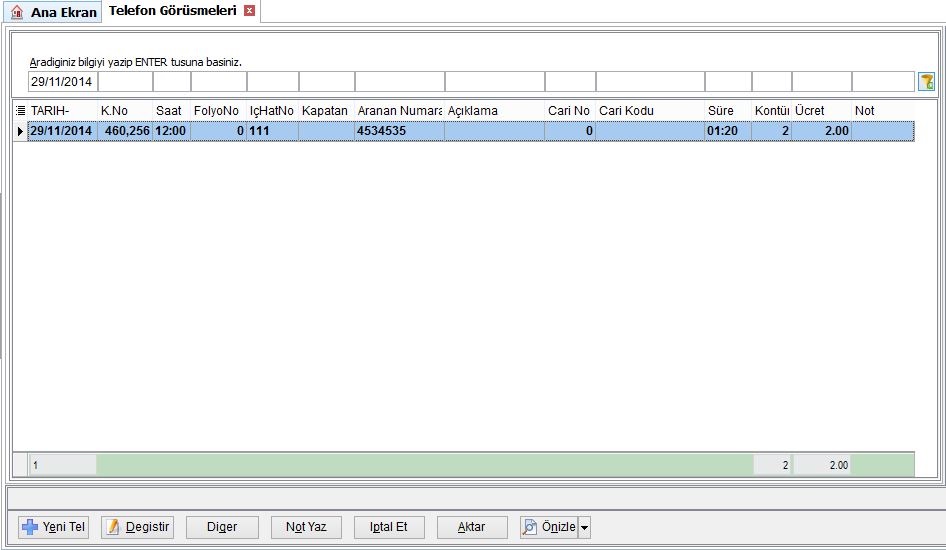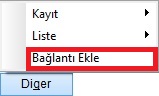"Telefon Görüşmeleri" sayfasının sürümleri arasındaki fark
k |
|||
| 1. satır: | 1. satır: | ||
| + | =Telefon Görüşmeleri= | ||
| + | ==Kullanım Amacı== | ||
| + | Santral görüşme entegrasyonu olan yerlerde santralden yapılan telefon görüşmelerinin sistemde görüntülenmesi, raporlandırılması için kullanılır.Telefon görüşmesi misafir odasından yapılmışsa kullanıcı tarafından herhangi bir işleme gerek kalmadan folyolarına kayıt edilir.Ayrıca eğer ücret alınacaksa liste ekranı altında yer alan Aktar seçeneği ile telefon görüşmesinin tahsilatının yapılması sağlanır. Görüşme personel tarafından yapılmışsa personel hesabına da aktarılabilir.<br> | ||
| + | == Kullanımı== | ||
| + | Folyo sekmesi altındaki Telefon görüşmeleri seçeneği ile tüm telefon görüşmelerinin sistem tarafından listelenmesi sağlanır. | ||
[[Image:30_folyo_telefon.gorusmeleri.jpg|30_Folyo_Telefon.Gorusmeleri]] | [[Image:30_folyo_telefon.gorusmeleri.jpg|30_Folyo_Telefon.Gorusmeleri]] | ||
| − | |||
| − | [[Image:30_folyo_telefongorusmeleri_liste.jpg|30_Folyo_TelefonGorusmeleri_Liste]] | + | |
| − | + | [[Image:30_folyo_telefongorusmeleri_liste.jpg|30_Folyo_TelefonGorusmeleri_Liste|left]] <br> | |
| − | + | <br> | |
| − | + | <br> | |
| − | + | <br> | |
| − | + | <br> | |
| − | + | ||
| − | + | '''Yeni Tel''': Yeni telefon görüşmesi kaydı girilir. <br> | |
| − | + | '''Değiştir''': Var olan telefon görüşmesi üzerinde değişiklik yapılmasını sağlar. <br> | |
| − | <br | + | '''Not Yaz''': Telefon görüşmesi kaydına not alınmasını sağlar.<br> |
| + | '''İptal Et''': Telefon görüşmesi kaydını iptal eder.<br> | ||
| + | '''Aktar''': Nakit veya Kredi kartı peşin satışa, Folyo hesabına, Personel hesabına aktarma yapılabilir. Ayrıca iç hat numarası değiştirilebilir.<br> | ||
| + | |||
| + | <br clear=all> | ||
[[Dosya:30 folyo telefongorusmeleri liste BaglantiEkle.jpg|sol|30_folyo_telefongorusmeleri_liste_BaglantiEkle.jpg]]<br /> | [[Dosya:30 folyo telefongorusmeleri liste BaglantiEkle.jpg|sol|30_folyo_telefongorusmeleri_liste_BaglantiEkle.jpg]]<br /> | ||
| 19. satır: | 27. satır: | ||
[[Dosya:30 folyo telefongorusmeleri liste BaglantiEkleKayit.jpg|30_folyo_telefongorusmeleri_liste_BaglantiEkleKayit.jpg]] | [[Dosya:30 folyo telefongorusmeleri liste BaglantiEkleKayit.jpg|30_folyo_telefongorusmeleri_liste_BaglantiEkleKayit.jpg]] | ||
| + | [Category:Folyo]] | ||
| − | + | == Kullanıcı Soruları== | |
<div id="userfaq"> | <div id="userfaq"> | ||
{| class="wikitable mw-collapsible mw-collapsed" | {| class="wikitable mw-collapsible mw-collapsed" | ||
09:42, 20 Kasım 2018 tarihindeki hâli
Telefon Görüşmeleri
Kullanım Amacı
Santral görüşme entegrasyonu olan yerlerde santralden yapılan telefon görüşmelerinin sistemde görüntülenmesi, raporlandırılması için kullanılır.Telefon görüşmesi misafir odasından yapılmışsa kullanıcı tarafından herhangi bir işleme gerek kalmadan folyolarına kayıt edilir.Ayrıca eğer ücret alınacaksa liste ekranı altında yer alan Aktar seçeneği ile telefon görüşmesinin tahsilatının yapılması sağlanır. Görüşme personel tarafından yapılmışsa personel hesabına da aktarılabilir.
Kullanımı
Folyo sekmesi altındaki Telefon görüşmeleri seçeneği ile tüm telefon görüşmelerinin sistem tarafından listelenmesi sağlanır.

Yeni Tel: Yeni telefon görüşmesi kaydı girilir.
Değiştir: Var olan telefon görüşmesi üzerinde değişiklik yapılmasını sağlar.
Not Yaz: Telefon görüşmesi kaydına not alınmasını sağlar.
İptal Et: Telefon görüşmesi kaydını iptal eder.
Aktar: Nakit veya Kredi kartı peşin satışa, Folyo hesabına, Personel hesabına aktarma yapılabilir. Ayrıca iç hat numarası değiştirilebilir.
Bağlantı Ekle: Bağlantı ekle seçeneği ile seçili telefon görüşme kaydı bir cari hesaba bağlanır.
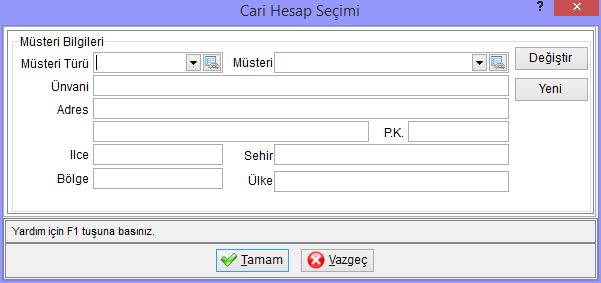
[Category:Folyo]]
Kullanıcı Soruları
| Kullanıcı Soruları |
|---|
| Telefon görüşmelerimin AmonRa ya kaydedilmesi için ne yapmalıyım?
Santral görüşmelerinin kaydedilebilmesi için santralden bilgisayara veri akışını sağlamanız gerekmektedir. Santralcinizle görüşüp santral verilerinin bilgisayara geldiğini hyper terminal programı ile teyid ettirdikten sonra santralciniz işletmede iken destek ekibimizi arayarak ayarlamalarını yaptırabilirsiniz. Ayarlamalar sonrası RaXServer programın açık kalması yeterli olacaktır.
Sistemde hangi kullanıcının hangi işlemleri yaptığını nasıl görürüm?
Sırasıyla Ra-> Sistem-> İşlemler-> Log seçeneklerini seçerek İzleme Kayıtları Ekranını açabilirsiniz. Bu ekranda kullanıcı adına kullanıcı kodu girerek kullanıcının yaptığı işlemleri listeyebilirsiniz.
Rezervasyon, Folyo, Fatura, Misafir Kartı gibi tüm kayıtlarda CTRL+L kısa yolu ile veya kayıt formlarının hemen sol alt köşesindeki Diğer seçimi ile kayıt kartının log kayıtlarına da bakabilirsiniz. |